Internet Explorer chiede d’installare Silverlight, e ancora, e ancora, e ancora…
La maggior parte delle Richieste di Supporto che riceviamo portano con se problemi interessanti da analizzare e risolvere, un po’ come un puzzle più o meno complesso del quale qualcuno ci ha rubato una parte dei pezzi… il nostro lavoro sostanzialmente consiste nel ricostruire il puzzle, riuscire ad immaginare cosa rappresentassero i pezzi mancanti, metterli ugualmente al loro posto fino ad avere un quadro completo e dettagliato che permette di trovare la soluzione al problema. Di tanto in tanto mi capita che qualcosa d’interessante succeda al suo mio pc (ammetto di stressarlo forse un po’ troppo, facendo test di tutti i tipi per tentare di riprodurre i problemi delle chiamate alle quali lavoro quotidianamente), e questa in particolare è stato un osso piuttosto duro.
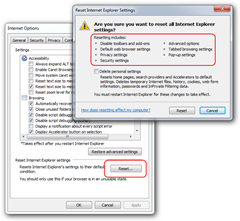 Ad un certo punto mi sono accorto di non riuscire più a visualizzare nessun contenuto basato su Silverlight, ogni volta che visitavo un sito che lo richiedeva, Internet Explorer mi chiedeva se volessi installarne l’ultima versione disponibile: ovviamente io accettavo, ma dopo l’installazione mi trovavo invariabilmente al punto di partenza, con una nuova richiesta d’installazione di Silverlight… Ho anche provato a rimuoverlo prima di reinstallarlo, ho provato a pulire il registro da tutti i riferimenti a Silverlight che sono riuscito a trovare, ma sempre senza fortuna… Il problema sembrava essere dovuto a qualcosa machine-wide, un problema indipendente dall’utente usato per loggarsi sul pc.
Ad un certo punto mi sono accorto di non riuscire più a visualizzare nessun contenuto basato su Silverlight, ogni volta che visitavo un sito che lo richiedeva, Internet Explorer mi chiedeva se volessi installarne l’ultima versione disponibile: ovviamente io accettavo, ma dopo l’installazione mi trovavo invariabilmente al punto di partenza, con una nuova richiesta d’installazione di Silverlight… Ho anche provato a rimuoverlo prima di reinstallarlo, ho provato a pulire il registro da tutti i riferimenti a Silverlight che sono riuscito a trovare, ma sempre senza fortuna… Il problema sembrava essere dovuto a qualcosa machine-wide, un problema indipendente dall’utente usato per loggarsi sul pc.
Purtroppo devo ammettere di non essere ancora riuscito a capire esattamente cosa causi questo problema (hei, datemi tempi, ci sto ancora lavorando! ![]() ), ma se come me avete bisogno di una soluzione veloce ed indolore che vi permetta di riavere Silverlight funzionante, potete fare come me ed usare il pulsante “Reset Internet Explorer Settings”: sostanzialmente permette di riportare Internet Explorer alla configurazione pulita come se fosse stato appena installato, ma con la differenza che non perderete i vostri dati personali (cookie, forms, filtri per l’InProvate Browsing, gli acceleratori), a meno che non siate voi a volerlo, usando la checkbox “Delete Personal Settings”.
), ma se come me avete bisogno di una soluzione veloce ed indolore che vi permetta di riavere Silverlight funzionante, potete fare come me ed usare il pulsante “Reset Internet Explorer Settings”: sostanzialmente permette di riportare Internet Explorer alla configurazione pulita come se fosse stato appena installato, ma con la differenza che non perderete i vostri dati personali (cookie, forms, filtri per l’InProvate Browsing, gli acceleratori), a meno che non siate voi a volerlo, usando la checkbox “Delete Personal Settings”.
Per il momento mi devo fermare qui, ma siccome sono curioso ho salvato un po’ di log e chiavi di registro prima di reimpostare la configurazione di IE, tempo (e casi) permettendo ho intenzione di andare a caccia di differenze con l’attuale configurazione funzionante, se siete interessati posterò la soluzione del puzzle, quando l’avrò trovata ![]()
Carlo Cardella
Senior Support Engineer
EMEA IIS and Web Developer Support